Se for especificada uma distribuição tal que as forças mudem de direção em parte da aresta ou da face, como está ilustrado a seguir, o programa irá configurar a soma dos valores absolutos das forças para ficar igual ao valor especificado no PropertyManager.
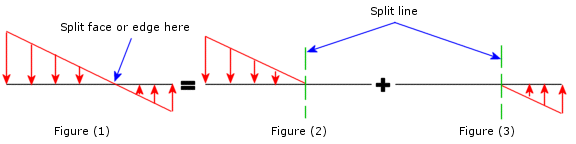
|
| Quando você estiver aplicando uma força não uniforme que muda de direção [Figura(1)], divida a entidade da carga onde a força muda a direção e aplique a força em duas etapas [Figura (2) e Figura (3)].
|